无法直接通过CSS完全修改select和option样式,因浏览器限制;可通过appearance: none;调整select外观,但option仍受限;彻底解决方案是隐藏原生select,用自定义HTML、CSS和JavaScript模拟下拉菜单,并同步值,同时借助ARIA属性保障可访问性。
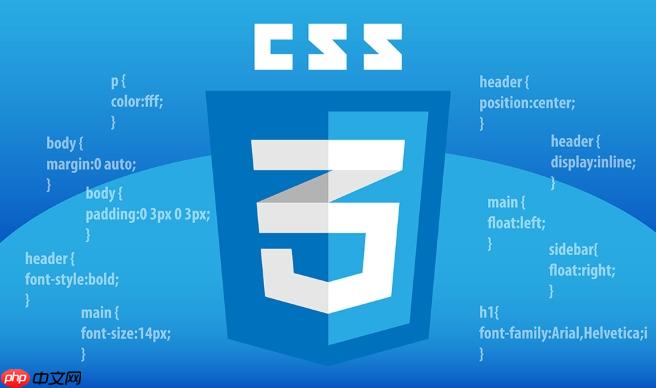
要通过CSS路径修改下拉菜单的样式,特别是针对
select
option
option
select
select
option
解决方案
面对
select
option
<select>
具体来说,你可以这样做:
立即学习“前端免费学习笔记(深入)”;
隐藏原生<select>
select {
/* 完全隐藏但保留其功能,以便JavaScript可以与之交互 */
position: absolute;
left: 0;
top: 0;
width: 100%; /* 确保覆盖自定义元素的点击区域 */
height: 100%;
opacity: 0;
cursor: pointer; /* 保持可点击状态 */
/* 或者更激进的隐藏方式,但需要确保自定义元素能触发其功能 */
/* display: none; */
/* visibility: hidden; */
/* 但要注意,这些可能会影响可访问性,opacity: 0 是更好的选择 */
}或者,如果你只是想去除默认的箭头,并进行一些基础样式修改,可以使用
appearance: none;
select {
-webkit-appearance: none; /* 针对WebKit浏览器 */
-moz-appearance: none; /* 针对Firefox */
appearance: none; /* 标准属性 */
/* 其他基础样式 */
background-color: #f0f0f0;
border: 1px solid #ccc;
padding: 8px 12px;
font-size: 16px;
color: #333;
border-radius: 4px;
cursor: pointer;
/* 自定义箭头,通常通过背景图或伪元素实现 */
background-image: url('data:image/svg+xml;charset=US-ASCII,%3Csvg%20xmlns%3D%22http%3A%2F%2Fwww.w3.org%2F2000%2Fsvg%22%20width%3D%22292.4%22%20height%3D%22292.4%22%3E%3Cpath%20fill%3D%22%23007bff%22%20d%3D%22M287%2069.4a17.6%2017.6%200%200%00-13-5.4H18.4c-6.5%200-12.3%203.2-16.1%208.1-3.9%204.9-3.9%2011.6%200%2016.5l128%20127.9c3.9%203.9%2011.6%203.9%2015.5%200l128-127.9c3.8-4.9%203.8-11.6-.1-16.5z%22%2F%3E%3C%2Fsvg%3E');
background-repeat: no-repeat;
background-position: right 10px center;
background-size: 12px;
padding-right: 30px; /* 为箭头留出空间 */
}这种方式可以修改
select
option
构建自定义下拉菜单(核心方案): 这通常涉及一个包裹层,一个显示当前选中值的按钮,以及一个用于显示选项的列表。
<div class="custom-select-wrapper">
<div class="custom-select-display">选择一个选项</div>
<ul class="custom-options-list">
<li data-value="value1">选项一</li>
<li data-value="value2">选项二</li>
<li data-value="value3">选项三</li>
</ul>
<!-- 实际的 select 元素,用于表单提交和可访问性 -->
<select class="hidden-select">
<option value="value1">选项一</option>
<option value="value2">选项二</option>
<option value="value3">选项三</option>
</select>
</div>然后用CSS对
.custom-select-wrapper
.custom-select-display
.custom-options-list
li
.custom-options-list
li
.custom-select-display
.hidden-select
这种方法虽然增加了HTML和JavaScript的复杂度,但能提供100%的样式控制权,并且在可访问性方面也可以通过ARIA属性来弥补原生元素的不足。
<select>
<option>
这确实是前端开发者长期以来的一个痛点,我记得刚入行的时候,为了给一个下拉菜单换个颜色,折腾了好久才发现根本行不通。造成这种困难的核心原因在于浏览器对表单控件的渲染机制。
简单来说,
<select>
<option>
这就引出了所谓的Shadow DOM(影子DOM)。浏览器将这些原生控件封装在影子DOM中,它是一个独立于常规DOM的子树。外部的CSS样式规则通常无法穿透影子DOM的边界,直接修改其内部元素的样式。虽然现代浏览器在某些情况下允许通过
::part()
::slotted()
<select>
<option>
此外,可访问性也是一个重要考量。原生表单控件自带了键盘导航、屏幕阅读器支持等一系列无障碍特性。如果允许开发者随意修改其内部结构和样式,很容易破坏这些内置的可访问性功能。浏览器厂商在设计之初,可能也考虑到为了确保基础功能和可访问性,对这些核心UI元素的样式修改做了严格限制。所以,当我们想要完全控制它们的外观时,就不得不自己从零开始构建,并手动处理可访问性问题。
<select>
当然有,虽然不能完全随心所欲,但对于
<select>
最常用的技巧就是利用
appearance: none;
div
button
background-color
background-image
background-position
background-size
border
border-radius
font-family
font-size
color
font-weight
padding
margin
width
height
box-shadow
这是一个简单的示例,展示如何去除默认箭头并添加自定义样式:
<select class="styled-select">
<option value="apple">苹果</option>
<option value="banana">香蕉</option>
<option value="orange">橙子</option>
</select>.styled-select {
/* 移除浏览器默认样式 */
-webkit-appearance: none; /* Safari, Chrome */
-moz-appearance: none; /* Firefox */
appearance: none; /* 标准属性 */
/* 基础样式 */
background-color: #f9f9f9;
border: 1px solid #ddd;
border-radius: 6px;
padding: 10px 15px;
font-size: 1em;
color: #333;
cursor: pointer;
outline: none; /* 移除点击时的蓝色边框 */
transition: all 0.2s ease-in-out; /* 添加过渡效果 */
width: 200px; /* 固定宽度 */
/* 自定义箭头 - 使用SVG背景图 */
background-image: url("data:image/svg+xml,%3Csvg xmlns='http://www.w3.org/2000/svg' width='16' height='16' fill='currentColor' class='bi bi-chevron-down' viewBox='0 0 16 16'%3E%3Cpath fill-rule='evenodd' d='M1.646 4.646a.5.5 0 0 1 .708 0L8 10.293l5.646-5.647a.5.5 0 0 1 .708.708l-6 6a.5.5 0 0 1-.708 0l-6-6a.5.5 0 0 1 0-.708z'/%3E%3C/svg%3E");
background-repeat: no-repeat;
background-position: right 12px center; /* 调整箭头位置 */
background-size: 14px; /* 调整箭头大小 */
padding-right: 35px; /* 为箭头留出空间,防止文本覆盖 */
}
.styled-select:hover {
border-color: #aaa;
}
.styled-select:focus {
border-color: #007bff;
box-shadow: 0 0 0 3px rgba(0, 123, 255, 0.25);
}
/* 针对 IE10+ 的清除箭头 */
select::-ms-expand {
display: none;
}这种方法能让你对
select
option
要实现一个完全可控且可访问的自定义下拉菜单,这确实需要投入更多精力,因为你基本上是在“重新发明轮子”,但这次是按照自己的设计图来造。这不仅仅是视觉上的重构,更是功能和无障碍性的重建。
我的经验是,构建这样的组件,你需要考虑HTML结构、CSS样式以及JavaScript逻辑三者紧密配合。
1. HTML 结构: 通常,我们会用一个
div
button
div
ul
li
<select>
<div class="custom-dropdown" role="combobox" aria-haspopup="listbox" aria-expanded="false" tabindex="0">
<div class="dropdown-selected-value" aria-labelledby="dropdown-label" id="selected-item-display">选择水果</div>
<ul class="dropdown-options" role="listbox" aria-labelledby="dropdown-label" tabindex="-1">
<li role="option" data-value="apple" tabindex="0">苹果</li>
<li role="option" data-value="banana" tabindex="0">香蕉</li>
<li role="option" data-value="orange" tabindex="0">橙子</li>
</ul>
<!-- 隐藏的原生select,用于表单提交和辅助技术 -->
<select class="hidden-native-select" aria-hidden="true" tabindex="-1">
<option value="apple">苹果</option>
<option value="banana">香蕉</option>
<option value="orange">橙子</option>
</select>
</div>这里我加入了
role
aria-*
tabindex="0"
tabindex="-1"
2. CSS 样式: 这是你完全自由发挥的地方。你可以对
.custom-dropdown
.dropdown-selected-value
.dropdown-options
li
.custom-dropdown {
position: relative;
width: 200px;
border: 1px solid #ccc;
border-radius: 4px;
background-color: #fff;
cursor: pointer;
user-select: none; /* 防止文本被选中 */
}
.dropdown-selected-value {
padding: 10px 15px;
display: flex;
justify-content: space-between;
align-items: center;
}
.dropdown-selected-value::after {
content: '▼'; /* 自定义箭头 */
font-size: 0.8em;
transition: transform 0.2s;
}
.custom-dropdown.open .dropdown-selected-value::after {
transform: rotate(180deg);
}
.dropdown-options {
position: absolute;
top: 100%; /* 位于选择框下方 */
left: -1px; /* 修正边框对齐 */
width: calc(100% + 2px); /* 修正边框对齐 */
border: 1px solid #ccc;
border-top: none;
border-radius: 0 0 4px 4px;
background-color: #fff;
list-style: none;
padding: 0;
margin: 0;
max-height: 200px; /* 限制高度,超出滚动 */
overflow-y: auto;
z-index: 100;
display: none; /* 默认隐藏 */
box-shadow: 0 4px 8px rgba(0,0,0,0.1);
}
.custom-dropdown.open .dropdown-options {
display: block; /* 打开时显示 */
}
.dropdown-options li {
padding: 10px 15px;
cursor: pointer;
transition: background-color 0.2s;
}
.dropdown-options li:hover,
.dropdown-options li.focused { /* 用于键盘导航时的焦点样式 */
background-color: #f0f0f0;
}
.dropdown-options li.selected { /* 选中项的样式 */
background-color: #e0e0e0;
font-weight: bold;
}
.hidden-native-select {
/* 完全隐藏原生select,但保留其功能 */
position: absolute;
left: 0;
top: 0;
width: 100%;
height: 100%;
opacity: 0;
pointer-events: none; /* 阻止鼠标事件 */
z-index: -1;
}3. JavaScript 逻辑: 这是最复杂的部分,需要处理以下几个方面:
.dropdown-selected-value
.dropdown-options
display
.custom-dropdown
open
aria-expanded
li
.dropdown-selected-value
.hidden-native-select
.custom-dropdown
Enter
Space
ArrowUp
ArrowDown
li
.focused
Enter
li
Escape
document
aria-*
这是一个简化的JavaScript示例骨架:
document.addEventListener('DOMContentLoaded', () => {
const dropdowns = document.querySelectorAll('.custom-dropdown');
dropdowns.forEach(dropdown => {
const selectedValueDisplay = dropdown.querySelector('.dropdown-selected-value');
const optionsList = dropdown.querySelector('.dropdown-options');
const options = optionsList.querySelectorAll('li');
const nativeSelect = dropdown.querySelector('.hidden-native-select');
// 初始化:设置显示值与原生select的当前值一致
const initialSelectedOption = nativeSelect.options[nativeSelect.selectedIndex];
if (initialSelectedOption) {
selectedValueDisplay.textContent = initialSelectedOption.textContent;
options.forEach(li => {
if (li.dataset.value === initialSelectedOption.value) {
li.classList.add('selected');
}
});
}
// 切换下拉菜单的显示/隐藏
selectedValueDisplay.addEventListener('click', () => {
dropdown.classList.toggle('open');
const isOpen = dropdown.classList.contains('open');
dropdown.setAttribute('aria-expanded', isOpen);
if (isOpen) {
// 打开时,确保当前选中项可见并聚焦
const currentSelected = optionsList.querySelector('.selected');
if (currentSelected) {
currentSelected.focus();
}
} else {
// 关闭时,将焦点返回到主控件
dropdown.focus();
}
});
// 选择一个选项
options.forEach(option => {
option.addEventListener('click', (e) => {以上就是如何通过CSS路径修改下拉菜单样式?针对select和option的选择的详细内容,更多请关注php中文网其它相关文章!

每个人都需要一台速度更快、更稳定的 PC。随着时间的推移,垃圾文件、旧注册表数据和不必要的后台进程会占用资源并降低性能。幸运的是,许多工具可以让 Windows 保持平稳运行。

Copyright 2014-2025 https://www.php.cn/ All Rights Reserved | php.cn | 湘ICP备2023035733号